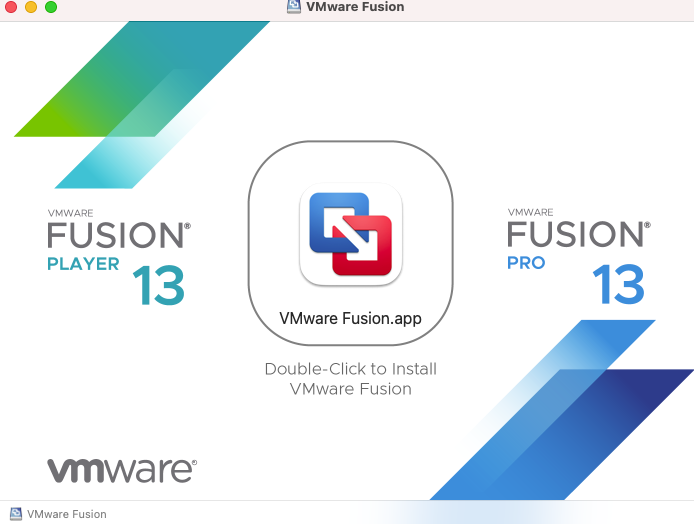
我的设备是苹果Mac mini M4,之前一直在试用PD虚拟机,但它价格太贵,就试了下VMware。
早就听说博通收购了VMware Fusion虚拟机,然后直接对个人免费,这个没得说,必须选VMware。
下载这个VMware Fusion虚拟机安装包真的好困难,在博通网站注册了账户,打开网页等了一个多小时才显示下载链接。为了减少大家的等待时间, 直接放出网盘安装包。省去了繁琐的注册流程。
安装好VMware程序以后,如果你的设备是苹果M系列芯片,需要下载windows 11系统 arm 镜像ISO包 ,进行windows系统安装。 Intel芯片使用普通X86 64位 Windows 11安装包即可。
这里是window 11 ARM ISO镜像下载和安装教程网址,可直接下载
https://www.yunzhuanmi.com/2025/03/720.html。
安装好windows 11 后,要记得安装VMware tools才有联网功能和直接拖拽Mac桌面文件功能。
以下是VMware Fusion13.6.2最新版安装包的信息
VMware Fusion (for Intel-based and Apple silicon Macs)
VMware-Fusion-13.6.2-24409261_universal.dmg(539.77 MB)
Build Number: 24409261
MD5:2df4ee532a4a56201abea7c65c6bb5c7
SHA2:13f4d4b3666328951627f717b692d563c64e5255161ef3751374eab124bd4706
VMware-Fusion-13.6.2-24409261_universal.dmg 苹果安装包
推荐使用
百度网盘下载链接: https://pan.baidu.com/s/1A6yPxdO0WG_UKplVzYk-XQ?pwd=7vht
提取码: 7vht
假如你想去博通网站下载,以下是官网下载地址,要先注册,登陆下方网址
https://support.broadcom.com/group/ecx/downloads
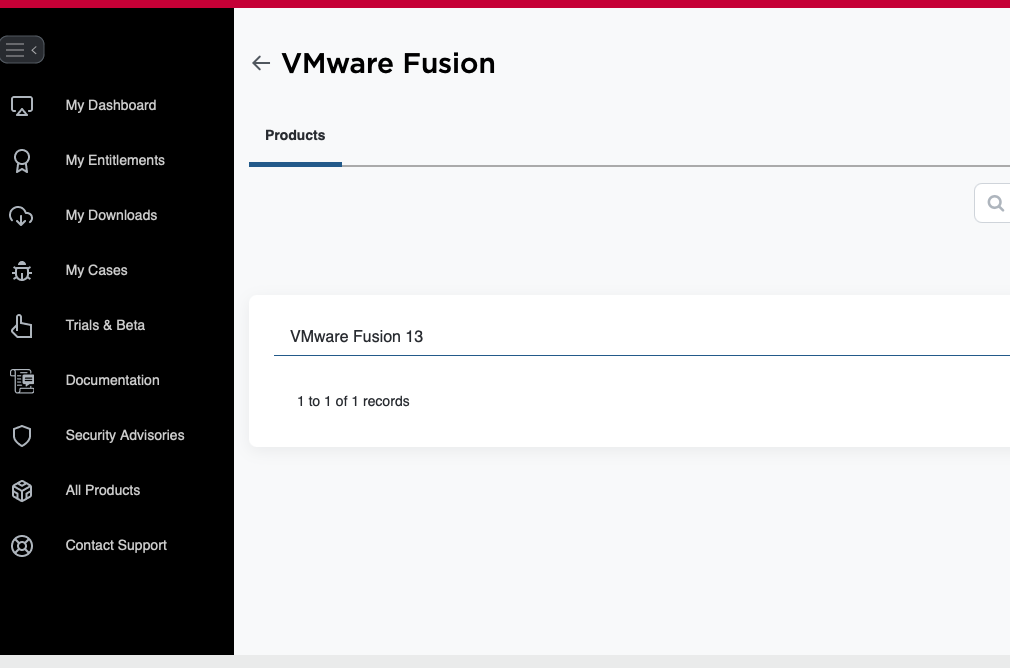
点 my download 选VMware Fusion。网页反应比较慢,多等待。
下方是几个我下载VMware Fusion时,跳转的网址,留作备用,有需要的朋友可以自己研究。
https://support.broadcom.com/group/ecx/free-downloads VMware选择页面
https://support.broadcom.com/group/ecx/productdownloads?subfamily=VMware%20Fusion&freeDownloads=true VMware版本选择
https://support.broadcom.com/group/ecx/productfiles?subFamily=VMware%20Fusion&displayGroup=VMware%20Fusion%2013&release=13.6.2&os=&servicePk=526671&language=EN&freeDownloads=true 迅雷下载提取出来的下载链接。
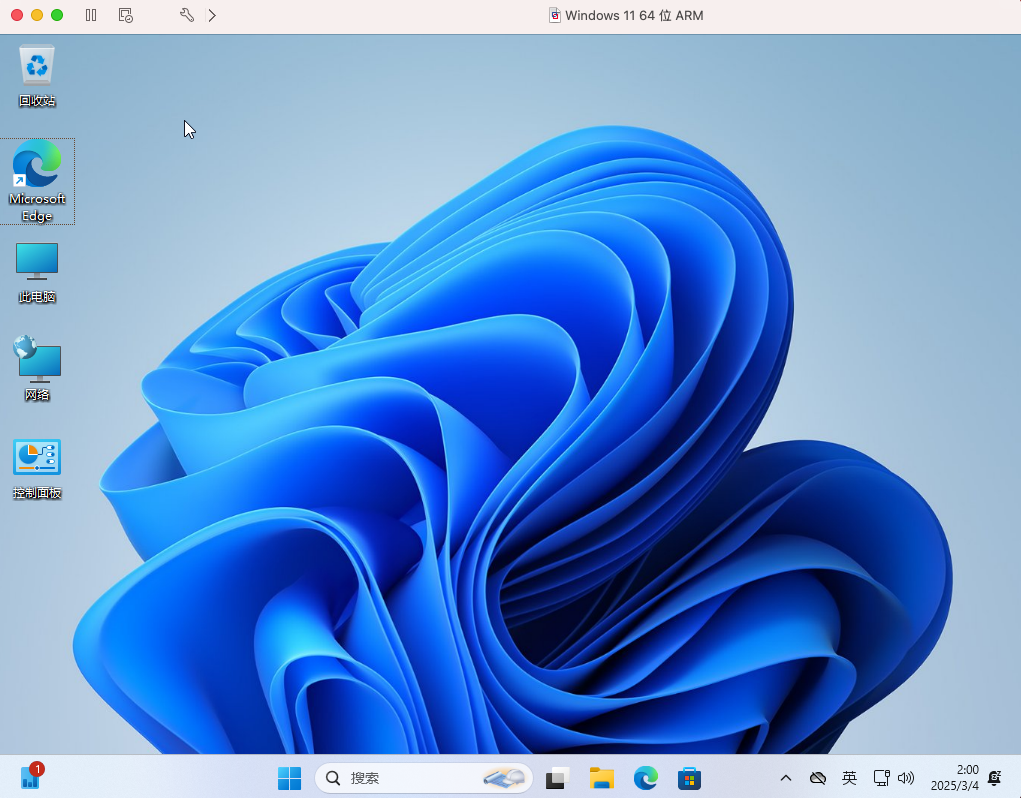
堪称完美,使用体验还不错,除了没有PD虚拟机那种桌面文件共享功能(我没有研究太深,有知道更多VMware 使用技巧的朋友欢迎留言,昨天看有用户在吐槽PD虚拟机的桌面文件共享功能,在win系统里中了勒索病毒,导致Mac里的文件也被感染。),其他也不错,之前X84的程序,也可以直接运行,也不会跳出来让您续费购买,就安安静静在那躺着,需要在里边打开什么文件,直接拽扯过去即可。
VMware-Fusion-13.6.2-24409261_universal.dmg 苹果安装包
推荐使用
百度网盘下载链接: https://pan.baidu.com/s/1A6yPxdO0WG_UKplVzYk-XQ?pwd=7vht
提取码: 7vht
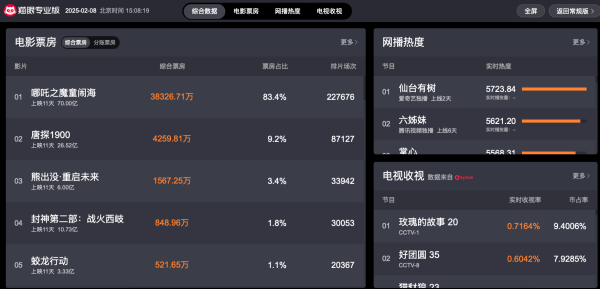
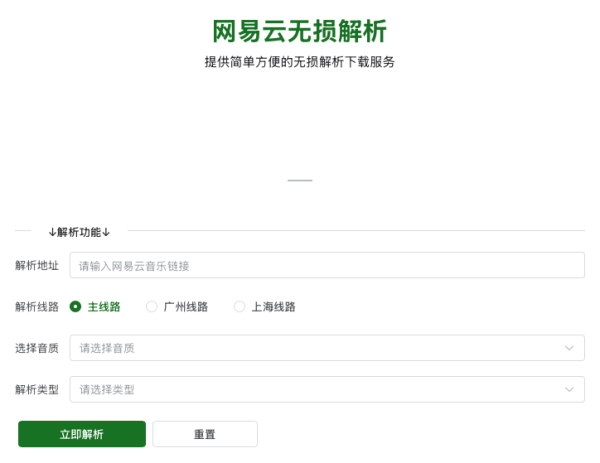
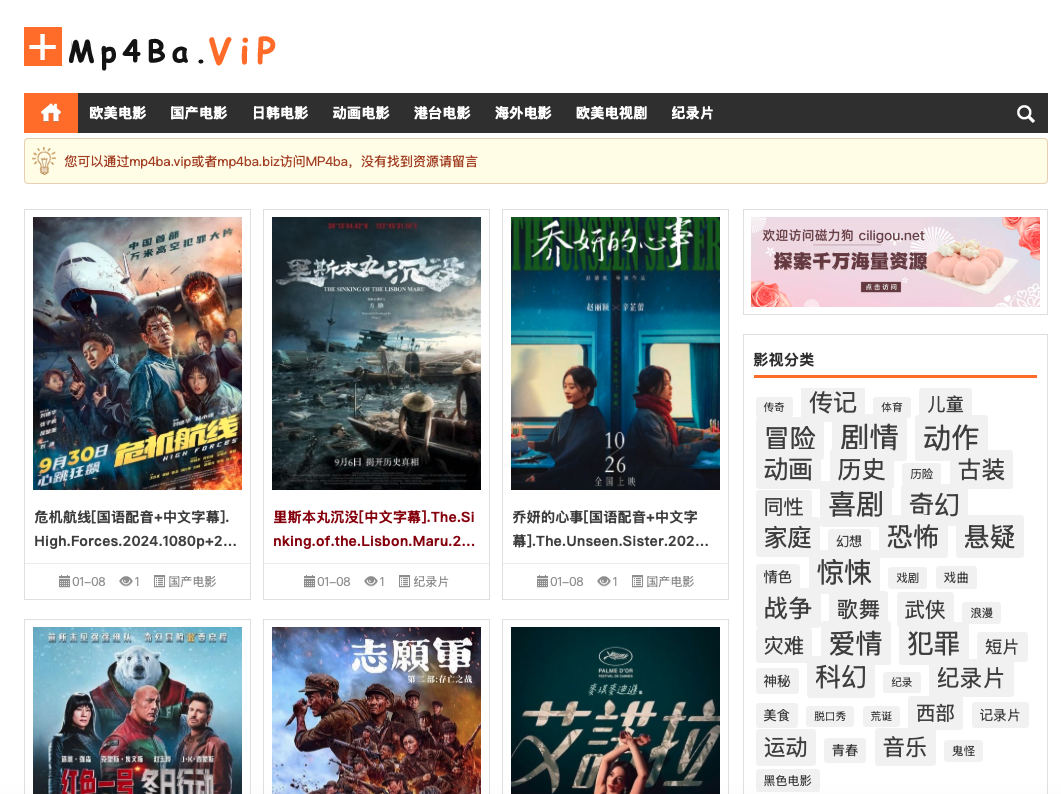





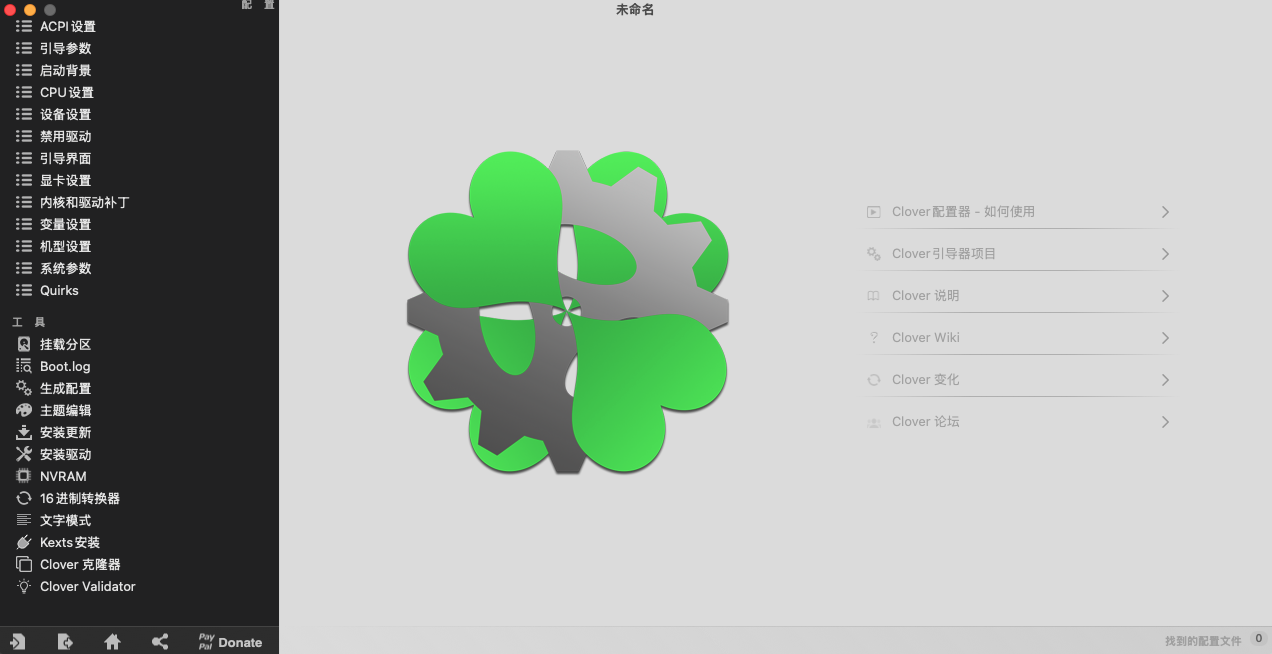
评论